数式バーに入力した数式も、改行できることを知っていますか? 「数式バーで改行するのが便利なのか?」と思う方もいらっしゃると思います。実は、数式バーで改行すると、長い数式がとても見やすくなります。数式を入れていると区切る所が分からず混乱を招く時が有ります。数式を修正する時などにとても役にたちます。今回は、長い関数で数式をすっきりさせる方法を解説します。
数式バーを拡張する
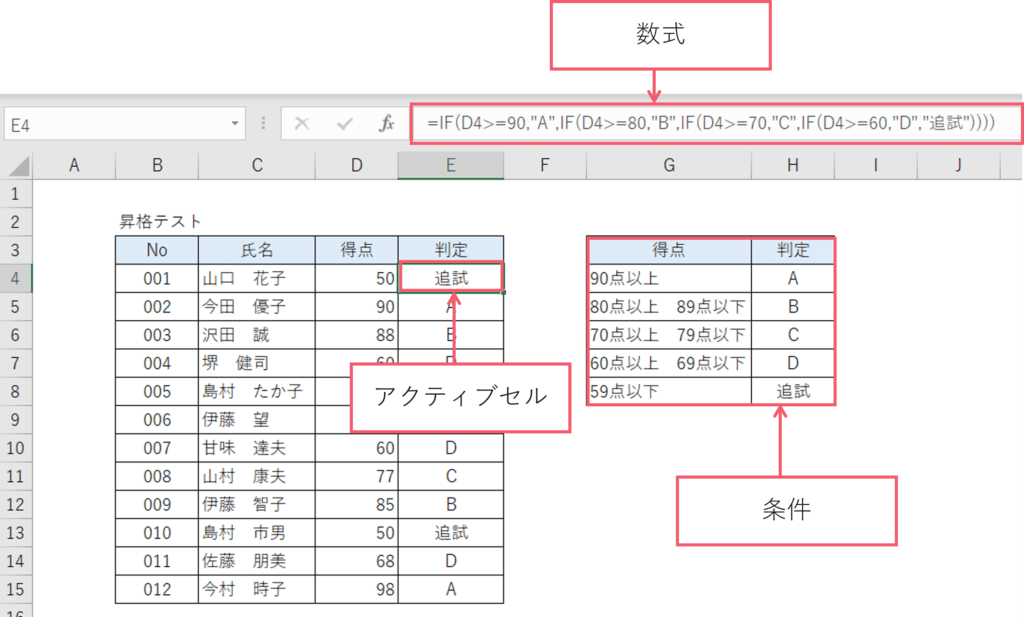
IF関数を入れ子にしていると複雑です。数式バーに表示されているこの数式に、改行を入れて見やすく表示させます。
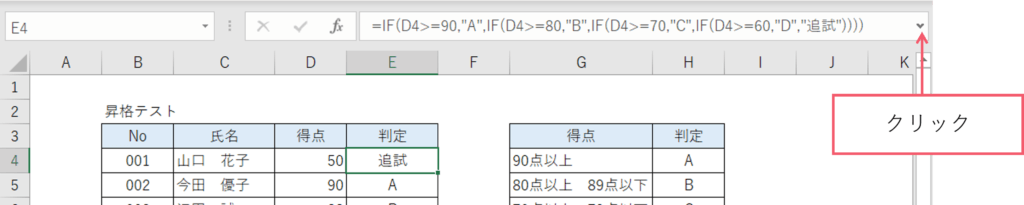
数式バーは広げることができます。数式バーの右端にある下向きの矢印をクリックします。
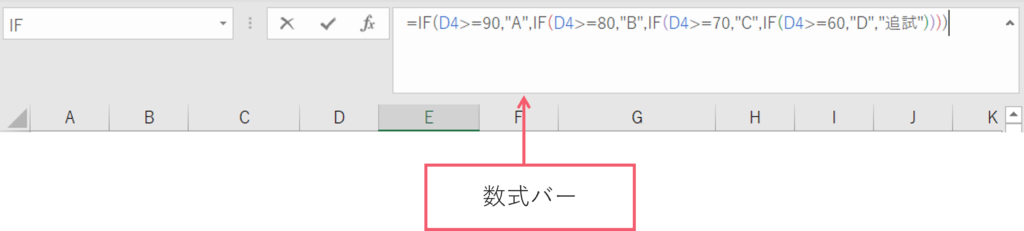
数式バーが拡張出来ます。
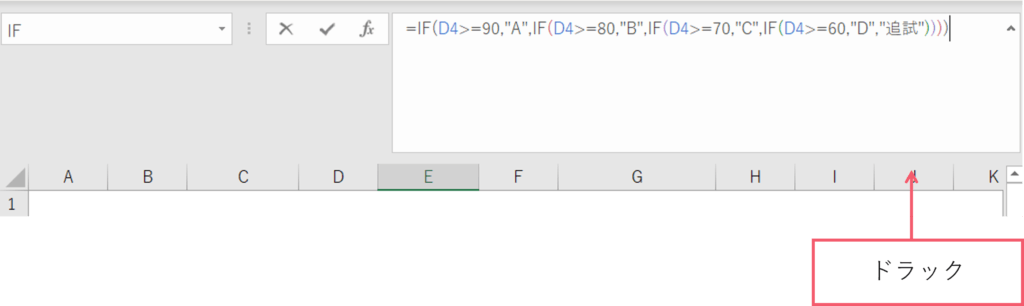
上記をドラックするともっと拡張されます。
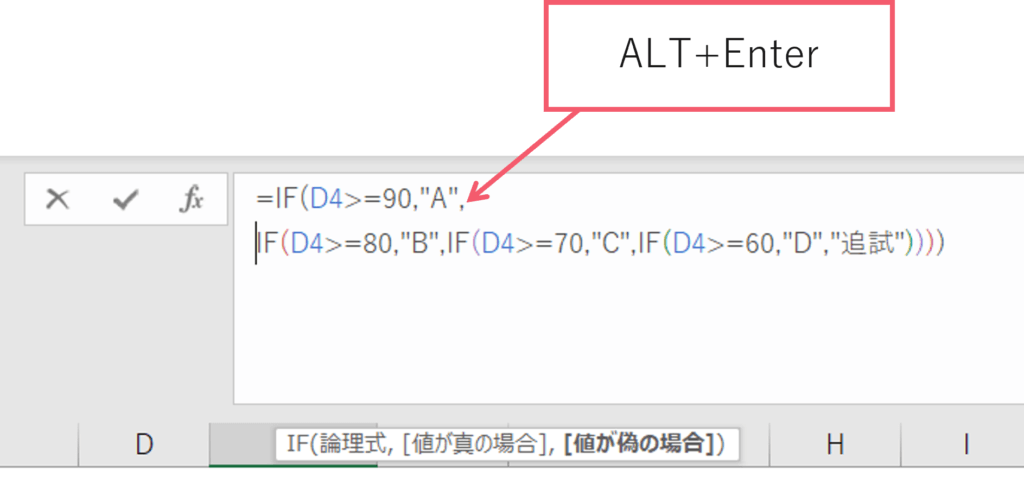
IF文の前で改行してみましょう。2つ目のIF文の最初にある「I」の前にカーソルを移動して[Alt]+[Enter]キーを押すと改行出来ます。
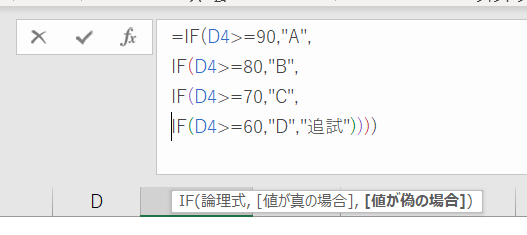
この様に改行出来ます。
数式を折りたたむ

上記をクリックします。
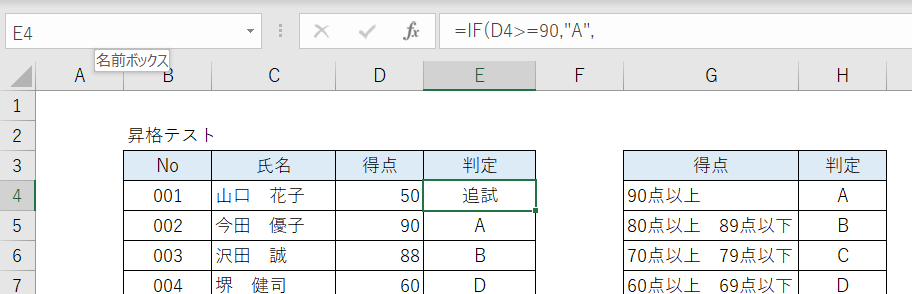
すると数式が折りたたまれます。
まとめ
今回は、数式バー内で改行して長い数式をすっきり見せる方法を解説しました。長い数式でも見やすくなりましたよね。改行を入れることで複数行になっても、折りたたんでいると邪魔にはなりません。
長い数式を入れるときは是非活用してみてください。

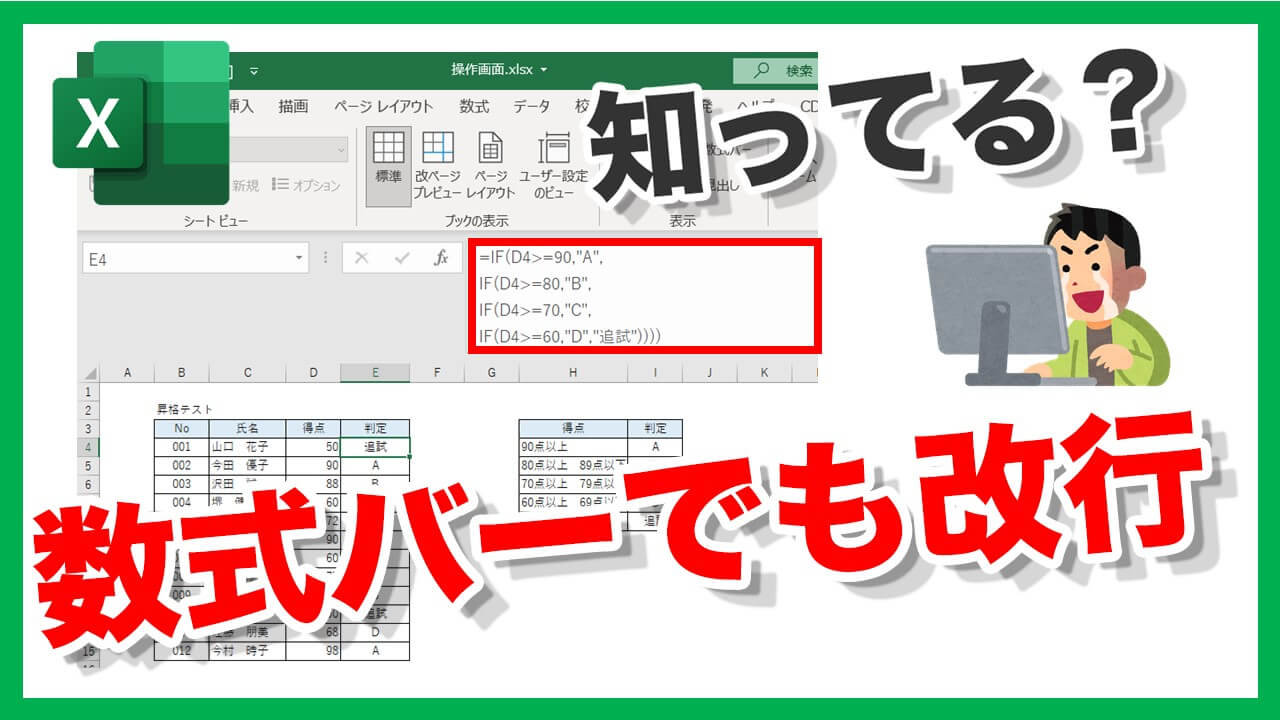


コメント